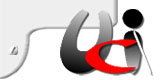Come aggiungere comandi di scelta rapida a Word 2007.
Di seguito verrà illustrata la procedura per aggiungere, in Word 2007, comandi di scelta rapida.
Come impostazione predefinita, nei menu di Microsoft Office 2003, sono visualizzati solo alcuni dei comandi disponibili. L'impostazione predefinita è tuttavia stata modificata nelle applicazioni di Microsoft Office System 2007. Per impostazione predefinita, infatti, nei menu di Office versione 2007 vengono visualizzati tutti i comandi.
Se si esegue l'aggiornamento da Microsoft Office 2003 a Office versione 2007, Office versione 2007 manterrà le impostazioni di Office 2003.
La modifica di questa impostazione ha effetto su tutte le applicazioni di Office versione 2007.
Per facilitare l'uso dei comandi dei vari applicativi di Office 2007 vi è la possibilità di aggiungere/rimuovere dei pulsanti che servono ad eseguire i comandi più importanti delle varie applicazioni della famiglia di Office 2007. Si noti che questa procedura è applicabile a tutte le applicazioni di Office eccetto Microsoft Outlook che la adotta solo nella visualizzazione dei singoli messaggi.
Procedura:
- Aprire l'applicazione di cui si desidera effettuare la personalizzazione della barra di accesso rapido, per esempio Word;
- Portarsi sul logo Microsoft Office posto in alto a destra dello schermo e cliccare su di esso;
- Si aprirà una finestra di dialogo sul fondo della quale (in basso a sinistra) si trovano due pulsanti: "opzioni di Word" e "esci da Word", cliccare sul primo pulsante;
- A questo punto si avrà una finestra di dialogo, divisa in due parti, alla sinistra dello schermo vi è un menù con le relative voci funzionali;
- Portarsi e cliccare su "personalizzazione";
- a questo punto si aprirà una scheda divisa in due colonne, sul lato sinistro vi sono i pulsanti disponibili, sulla destra quelli già presenti sulla barra di accesso rapido. Al primo accesso questa risulterà con quelli più usati, inseriti di default in fase di installazione di Office;
- Evidenziare la voce dall'elenco sulla sinistra, quindi cliccare sul pulsante “Aggiungi” posto tra le due colonne. A questo punto si può notare che, la voce selezionata si è aggiunta nella colonna di destra.
- Portarsi sul pulsante "OK" posto in basso a destra della scheda, questo comando confermerà la scelta ed aggiungerà la voce o il comando al menù rapido.
- Ripetere i punti sopra illustrati per tutti i comandi che si desidera aggiungere.
Qualora si volesse eliminare un comando dal menù di scelta rapida, portarsi nella colonna destra, evidenziare la voce da rimuovere, quindi premere il pulsante "rimuovi", posto sempre tra le due colonne sotto il pulsante aggiungi, si noti che quest'ultimo si attiva solo ed unicamente quando ci si porta sulla voce/comando da eliminare.